พอเปิดบล็อกปุ๊บ ความรู้สึกแรกคือไม่สวยอ่ะ ดังนั้นก็ต้องทำการปรับแต่งอย่างแน่นอน
ความผิดพลาดที่พบบ่อยที่สุดของสมาชิกใหม่คือพยายามแต่งบล็อกทันที แต่ถ้าเลือกธีมไม่ดี (จะเลือกได้ดีได้อย่างไรในเมื่อทุกอย่างเป็นของใหม่) ก็ทำให้เข้า Dashboard ไม่ได้ และหาคู่มือไม่เจอ ทำให้ทำอะไรต่อไม่ได้ หากเกิดสถานการณ์นี้ขึ้น ให้กลับมาที่หน้าแรกของลานปัญญา เขียนอธิบายปัญหาเอาไว้ให้ละเอียด — ข้อความจากหน้าแรกของลานปัญญา
บันทึกนี้ พยายามจะอธิบายว่าผมทำอะไรกับบล็อกของผมบ้าง
1. เข้าใจ Layout ของบล็อก
บล็อกในลานปัญญา แบ่งเป็นบริเวณของข้อความ และบริเวณด้านข้างเรียกว่า Sidebar ซึ่งมีไว้เพื่อแสดงข้อมูลพิเศษของบล็อก
Layout ของบล็อกเรียกว่าธีม ซึ่งกำหนดทั้งรูปร่าง สี ตำแหน่งของข้อความต่างๆ ตลอดจนเครื่องมือที่เรียกใช้ได้ บางธีมไม่มี Sidebar บางธีม มี 1 2 หรือ 3 Sidebar บางธีมเอา Sidebar มาอยู่ข้างล่าง บางทีก็ข้างบน บางธีมก็ให้เลือกได้ว่าจะเอายังไง
นอกจากนั้น เรายังสามารถจะนำเอาข้อมูลเพิ่มเติมไปปะเพื่อให้แสดงได้อีก ข้อมูลที่เอาไปปะ ก็เป็นสี่เหลี่ยมเรียกว่า Widget (อ่านว่าวิดเจ็ต)
2. ปรับแต่งสภาวะแวดล้อม
Widget เป็นโปรแกรมพิเศษ ซึ่งก่อนจะใช้ก็ต้องติดตั้งก่อน (ไม่ต้องเขียนเอาเอง) โปรแกรมพิเศษเหล่านี้ มีคนเขียนไว้ให้อยู่แล้ว เรียกว่า Plugin ซึ่ง Admin ติดตั้งไว้ให้ในระบบ แต่ว่าเราต้องเรียกใช้ (Activate)
2.1 เรียกใช้ Plugin
ในขณะนี้ ผมใช้ Plugin 7 ตัว คือ
- Configure SMTP — เพื่อให้ระบบส่งเมลมาเตือนเมื่อมีความคิดเห็นใหม่
- Highlight Author Comments — แต่งสีความคิดเห็นของเจ้าของบล็อกให้แตกต่างออกไป
- Post-Plugin Library
- Recent Comments
- TinyMCE Advanced — สำหรับการใช้งาน Editor แบบพิสดาร
- WP-PostViews
- WP-PostViews Widget
ซึ่งทั้ง 7 ตัว จะต้องเรียกใช้ (Activate) ก่อนทำอย่างอื่น เมื่อท่านเห็นรูปข้างบน แสดงว่าท่านเข้า Dashboard และคลิกที่ Plugins (เมนูบนขวา) แล้ว จากนั้นก็คลิกคำว่า Activate ทางด้านขวาของ Plugin ทั้ง 7 ที่ต้องการ
2.2 ปรับ Editor ตามต้องการ
ผมมีความต้องการ Editor ที่เก่ง และคล่องตัว เนื่องจากเขียนบันทึกโดยการจัดรูปแบบด้วย HTML จึงต้องปรับแต่ง Editor เป็นพิเศษ
การปรับแต่งก็ไม่มีอะไรยาก จากรูปข้างบน จะเห็นแถบสีฟ้าสี่แถบ อยากได้อะไร ก็ลากจากกล่องข้างล่างไปปล่อยไว้บนแถบ
ยิ่งกว่านั้น ค่าตั้งโดยปริยาย จะสร้างหน้าต่างสำหรับป้อนข้อความเพียง 10 บรรทัด อึดอัดครับ รับไม่ได้ ผมจึงขยายเป็น 20 บรรทัด โดยคลิกที่ Settings > Writing
เปลี่ยนค่า Size of the post box เป็น 20; ไม่เลือก Formatting ทั้งสองกล่อง จากนั้นจึง “Save Changes” ที่ด้านล่างสุดของหน้า (ถ้าไม่เห็นก็เลื่อนลงไป)
3. เลือกธีม
ชักยาวไปแล้ว เอาไว้ค่อยเขียนต่อในอีกบันทึกหนึ่งดีกว่า….
Posted on กรกฏาคม 16th, 2008 โดย Logos
Filed under: คู่มือ, ลานปัญญา
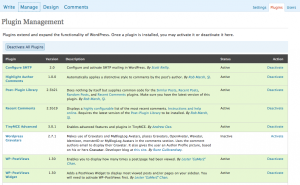
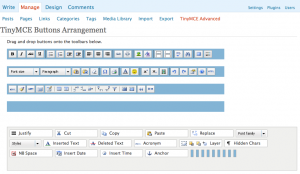
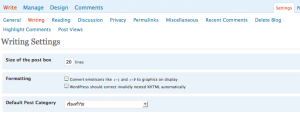
เป็นการแนะนำที่ดีมากๆค่ะ ขอบคุณ
ทีนี้ ถ้าเราอยากได้ codeไปปะที่อื่นล่ะคะ คืออ่านจากที่อื่นได้ ทำยังไงคะ ที่เป็นแบบfeedค่ะ
ขอบคุณค่ะ
แวะมาสวัสดีและขอบคุณที่แนะนำเรื่อง widget ค่ะ ^ ^
ขอบคุณค่ะ
หว้าค่อยๆมาเรียนรู้วันละเรื่องละกันค่ะ ขอบคุณนะคะ
มารับความรู้ กำลังหัดเรียนหัดใช้ ขอบคุณค่ะ
สวัสดีสมาชิกทุกคน
ฉานเพิ่งมาไม่รู้เรื่องเลย
เปลี่ยนวิธีเรียนดีไหมครับ อย่าเอาแต่อ่าน คลิกตามไปทีละขั้นตอน อย่าข้ามขั้น